Úvod
Značky Git pomáhají vývojářům vytvářet zdrojové body během vývoje. Primárním účelem je označit a odkazovat na vydané verze. Checkout funguje s jakýmkoli objektem Git, včetně tagů.
Tento výukový program vám ukáže, jak správně zkontrolovat značku Git.
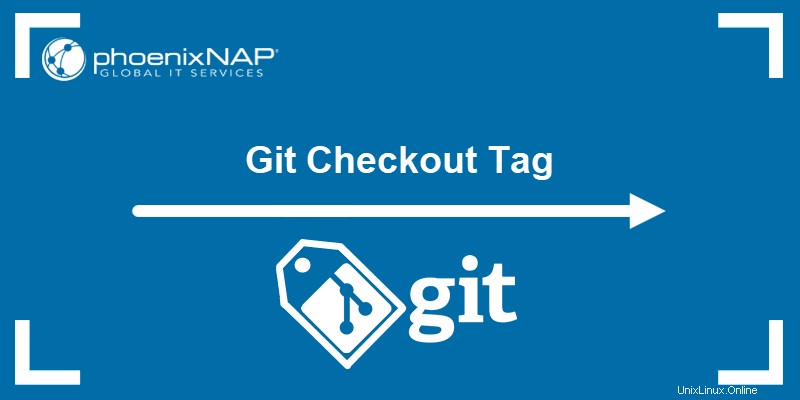
Předpoklady
- Git nainstalován a nakonfigurován.
- Klonovaný vzdálený Git nebo lokálně nastavený projekt.
- Přístup k příkazovému řádku/terminálu.
Git Checkout Tag
Chcete-li najít název značky a zakoupit značku Git, postupujte takto:
1. Seznam jmen načtených značek ze vzdáleného úložiště pomocí:
git tag
Případně vyhledejte názvy značek podle zadaného vzoru:
git tag -l "<pattern>"Například:
git tag -l "v2.*"
Až najdete název značky, kterou chcete zaplatit, přejděte k poslednímu kroku.
2. Vyžádejte si štítek pomocí:
git checkout <tag name>Například:
git checkout v2.1Příkaz přejde úložiště do stavu Odpojené HEAD .
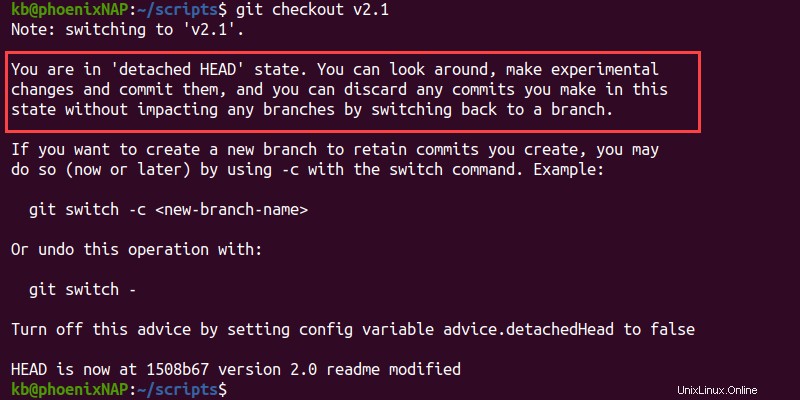
Stav umožňuje prohlížení, provádění změn a potvrzení. Žádná konkrétní pobočka však tyto změny nesleduje. Chcete-li to potvrdit, spusťte následující příkaz:
git branch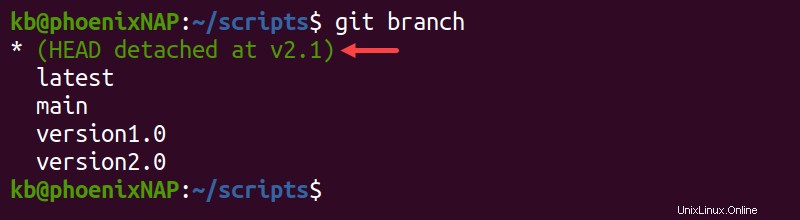
Výstup ukazuje potvrzení aktuálně spojená s konkrétní revizí namísto větve.
Pokladna Git Tag jako pobočka
Chcete-li zakoupit značku Git jako větev, vytvořte novou větev a přidejte název značky:
git checkout -b <new branch name> <tag name>
Chcete-li například vyzkoušet v2.1 tag na version2.1 větev, použijte:
git checkout -b version2.1 v2.1
Výstup potvrzuje přepnutí větve.
Vytiskněte protokoly do konzole a ověřte, že kód začíná od značky:
git log --oneline --graph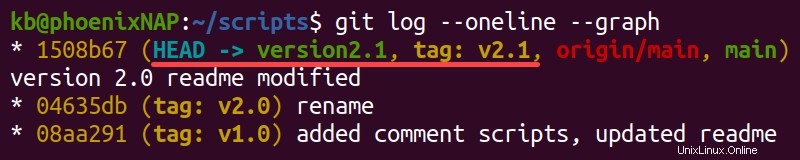
Stiskněte q pro opuštění protokolu. Chcete-li odeslat změny z místní pobočky, nastavte nadřazenou větev a odešlete kód.
Jak získat nejnovější značku Git
Chcete-li si prohlédnout nejnovější značku Git, postupujte podle následujících kroků:
1. Získejte nejnovější značky z úložiště:
git fetch --tags
Příkaz načetl jednu novou značku ze vzdáleného úložiště.
2. Použijte git describe příkaz k načtení nejnovější značky s potvrzeními a uložení informací do $tag shell proměnná:
tag=$(git describe --tags `git rev-list --tags --max-count=1`)
Pomocí příkazu echo zobrazte název značky. Proměnná ukládá značku s nejnovějším potvrzením ze všech větví.
3. Nakonec zarezervujte štítek pro novou větev pomocí:
git checkout $tag -b latest
Větev latest nyní sleduje provedené změny od nejnovější značky.